シート メタルのコンター ロールを使用するには
線分、円弧、スプライン、および楕円弧で構成されるプロファイルを回転してコンター ロール フィーチャを作成します。
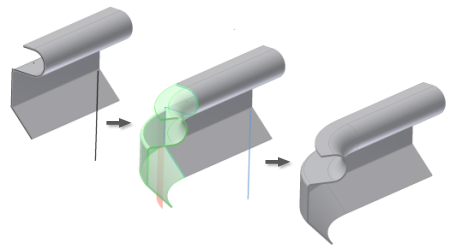
コンター ロール フィーチャは、シート メタル パーツ モデルの基準フィーチャまたは後続フィーチャとして作成できます。
詳細な図面を準備する助けとなるように、コンター ロール中心線はオブジェクト タイプが一意であり、図面の別個の画層に配置されます。
次の図は、従来の単純なロールの 2 つの例を示しています。
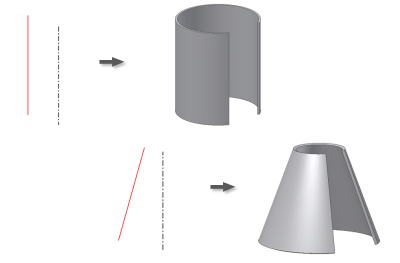
シート メタルのコンター ロールを作成する
通常のフィーチャまたは基準フィーチャとしてコンター ロールを作成することができます。
コンター ロール フィーチャによって、コンター ロールを通常のフィーチャまたは基準フィーチャとして作成することができます。コンター フランジ フィーチャと同様、コンター ロール フィーチャでは、曲げ半径値に基づいて鋭角スケッチ コーナーが完了パーツ内の曲げに変換されます。
コンター ロールを作成するとき、次の点を考慮してください。
- 回転軸ジオメトリは、プロファイル ジオメトリを含めたスケッチの内側に収まっていなければなりません。
- 直線が 1 つしか含まれないプロファイルに限り、[ロール角度]に 360 度の値を指定できます。マルチセグメント プロファイルに対して、360 度の角度値を指定することはできません。
- 代替のアンロール方法を指定するには、追加のグラフィカル選択または値の入力が必要なことがあります。
次のいずれかを実行します。
- 線分、円弧、スプライン、および楕円弧から構成されるスケッチを、モデル内に(必要に応じて)作成するか共有します。
- 基準フィーチャの場合は、線分、円弧、スプライン、および楕円弧から構成されるプロファイル スケッチを(必要に応じて)作成します。スケッチに回転軸を表す線分を含めるか、スケッチが既定の軸のいずれかを回転軸として使用するように配置されていることを確認します。
スケッチを終了します。
リボンで、[シート メタル]タブ
 [作成]パネル
[作成]パネル  [コンター ロール]
[コンター ロール]  の順にクリックします。
の順にクリックします。プロファイルを選択します。
[コンター ロール]ダイアログ ボックスで、軸選択コマンドをクリックし、次に回転軸をクリックします。
パーツ ファイル内に複数のボディが存在する場合は、[ソリッド]セレクタをクリックして、関与するボディを選択します。
必要に応じて、プロファイルの曲線を基準とする材料のオフセット方向を変更します。
(任意)ボディが存在する場合は、[新規ソリッド]をクリックして新しいボディを作成します。
(オプション)次のいずれかを実行します。
- 材料の厚みと規則を既定の設定にリンクさせるには、[既定を追跡]チェック ボックスをオンにします。
- 定義済みのリストから一意の材料の厚さと規則を指定するには、[既定を追跡]チェック ボックスをオフにして、ドロップダウン リストをクリックします。
(任意)代替のアンロール方法、代替の展開ルール、代替の曲げ半径値を選択します。
コンター ロールのミラー フィーチャおよびパターン フィーチャを作成する
この図に示すように、コンター ロールからミラー フィーチャまたはパターン フィーチャを作成することができます。
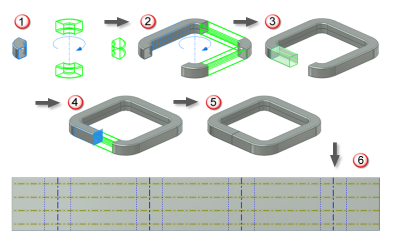
フラット パターンに、曲げ中心線とロール中心線の両方が表示されます。
合計 4 つのオカレンスを含む放射状パターン内でコンター ロール フィーチャをパターン化します。
直線コンター フランジ セグメントをモデルに追加し、合計 3 つのオカレンスを含む放射状パターンを作成します。
短尺直線コンター フランジ セグメントを追加します。このセグメントは、放射状パターン軸を貫通する中央平面には到達していません。
元のコンター ロール パターン要素の最終オカレンスの露出詳細面に結合する短尺コンター フランジ セグメントをミラー化します。
ミラー操作を実行すると、2 つの短尺コンター フランジ セグメント間にギャップが残ります。
必要に応じて、モデル全体を展開して平坦化します。
コンター ロールに展開フィーチャを追加する
コンター ロール フィーチャの平坦面に 2 つの展開フィーチャを適用し、アンロール モデルと展開モデルでモデリングを続行することができます。2 つの再折り曲げフィーチャが適用されモデルが元のロール形状に戻されると、曲げと交差するように適用されているフィーチャはいずれも変形します。
展開フィーチャを追加してモデリングを続行するのは、加工用フラット パターンを生成するのとは異なります。
- リボンで、[シート メタル]タブ
 [修正]パネル
[修正]パネル  [展開]の順にクリックします。
[展開]の順にクリックします。 - [コンター ロール]フィーチャの両端のいずれかの固定参照を選択します。
- コンター ロールを選択します。
- [適用]をクリックします。
- この時点で直線化された断面上の固定参照を選択し、2 つ目の展開の適用を開始します。
- 展開する曲げを選択します。
- [OK]をクリックします。